虚拟机vmware6.5 搭建win2003双节点cluster
VMWARE GSX 虚拟实现 Win2003 集群及 MsSql2k 集群(故障转移)
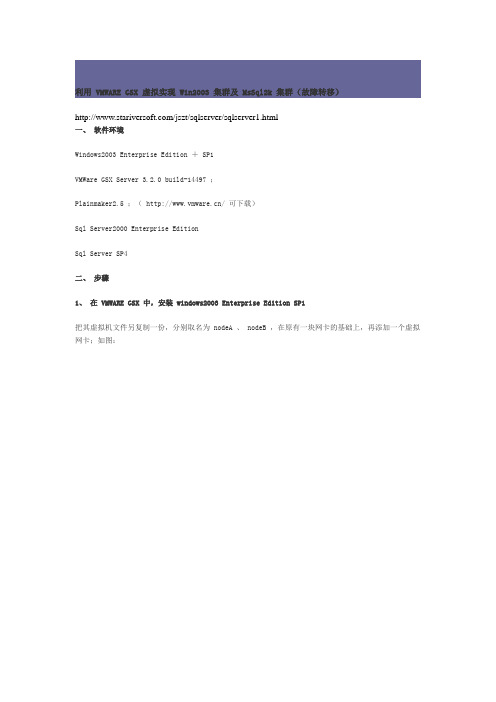
利用 VMWARE GSX 虚拟实现 Win2003 集群及 MsSql2k 集群(故障转移)/jszt/sqlserver/sqlserver1.html一、软件环境Windows2003 Enterprise Edition + SP1VMWare GSX Server 3.2.0 build-14497 ;Plainmaker2.5 ;( / 可下载)Sql Server2000 Enterprise EditionSql Server SP4二、步骤1、在 VMWARE GSX 中,安装 windows2003 Enterprise Edition SP1把其虚拟机文件另复制一份,分别取名为 nodeA 、 nodeB ,在原有一块网卡的基础上,再添加一个虚拟网卡;如图:2、创建仲裁盘及共享磁盘利用 Plainmaker 生成 200M 的仲裁盘和 2000M 的共享磁盘;生成方法如图所示:将两个虚拟磁盘添加进 nodeA 和 nodeB 虚拟机的磁盘中;3、分别设置两个虚拟机的仲裁盘、共享磁盘、主机名、网卡将 QDISK.pln 和 SHAREDISK.pln 添加进虚拟机中,分别设置为 SCSI 1:0 和 SCSI 1:1 ;如图:在虚拟机文件 winNetEnterprise.vmx 中加入如下内容:disk.locking="FALSE"然后启动系统,设置两块磁盘为主分区,进行格式化,格式化为 NTFS 系统;这个操作需要分别在两个节点上做。
进行网络设置如下:nodeA主机名: nodeA两个网卡分别为 public 和 privatePublicip 地址: 192.168.0.197子网掩码: 255.255.255.0网关: 192.168.0.1DNS : 192.168.0.1Privateip 地址: 10.1.1 .1子网掩码: 255.255.255.0nodeB主机名: nodeB两个网卡分别为 public 和 privatePublicip 地址: 192.168.0.198子网掩码: 255.255.255.0网关: 192.168.0.1DNS : 192.168.0.1Privateip 地址: 10.1.1 .2子网掩码: 255.255.255.04、安装 Active Directory 服务及 DNS 服务启动 nodeA ,进入“开始菜单”- > “管理工具”— > “配置服务器向导”;选择“自定义配置”如图:点击“下一步”,然后选择“域控制器”,如图:在“域控制类型”页面中,选择“新域的域控制器”,如图:在“创建一个新域”中选择“在新林中的域”,如图:点击“下一步”,输入域名“ ”;如图:在“注册诊断”的时候,会要求进行 DNS 的配置,此时选择直接安装并配置 DNS 服务;如图:在“权限”页面,选择“只与 windows2000 或 windows server 2003 操作系统兼容的权限”,如图:输入还原模式启动密码之后,点击下一步系统会自动配置域控制器和 DNS 服务,此时要求放入 win2003 企业版光盘,配置完成后,重新启动计算机。
VMware虚拟机安装Windows2003操作教程
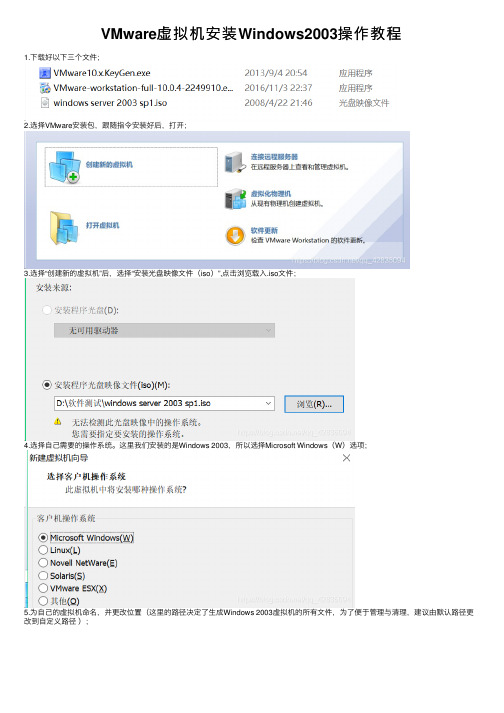
VMware虚拟机安装Windows2003操作教程
1.下载好以下三个⽂件;
2.选择VMware安装包,跟随指令安装好后,打开;
3.选择“创建新的虚拟机”后,选择“安装光盘映像⽂件(iso)”,点击浏览载⼊.iso⽂件;
4.选择⾃⼰需要的操作系统。
这⾥我们安装的是Windows 2003,所以选择Microsoft Windows(W)选项;
5.为⾃⼰的虚拟机命名,并更改位置(这⾥的路径决定了⽣成Windows 2003虚拟机的所有⽂件,为了便于管理与清理,建议由默认路径更改到⾃定义路径);
6.在任务管理器中查看⾃⼰的cpu数量和电脑内存,合理分配出电脑⽀持的空间;
码,接下来就可以打开虚拟机了;
8.看到熟悉的Windows界⾯,说明安装完成啦!
</div>
<link href="https:///release/phoenix/mdeditor/markdown_views-e44c3c0e64.css" rel="stylesheet"> </div>。
VMWare虚拟机搭建Windows Server 2003双击热备实验
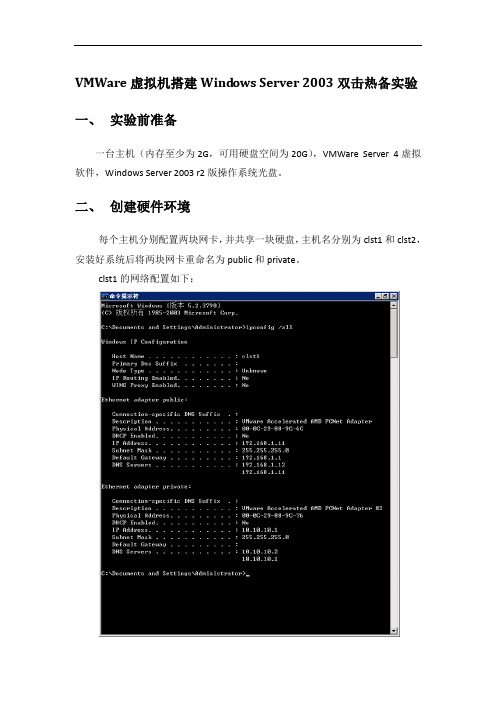
VMWare虚拟机搭建Wind ows Server 2003双击热备实验一、实验前准备一台主机(内存至少为2G,可用硬盘空间为20G),VMWare Server 4虚拟软件,Windows Server 2003 r2版操作系统光盘。
二、创建硬件环境每个主机分别配置两块网卡,并共享一块硬盘,主机名分别为clst1和clst2,安装好系统后将两块网卡重命名为public和private。
clst1的网络配置如下:clst2的网络配置如下:在一台主机上为共享磁盘划分分区,如下图所示共享盘应划分成主磁盘分区,F盘大小为1G,作为仲裁盘。
两台主机所分配的盘符应一致。
三、创建域控制器将clst1创建成主域控制器,clst2创建成额外域控制器。
clst1上的配置:在管理工具中选择“配置您的服务器向导”点击下一步选择“域控制器(Active Directory),点击下一步弹出安装向导,点击下一步选择“新域的域控制器”,点击下一步选择“在新林中的域”,点击下一步输入新域的DNS全名,点击下一步会自动出现域NetBIOS名,默认即可,点击下一步选择数据库和日志文件保存位置,点击下一步选择SYSVOL文件夹的位置,点击下一步选择第二项,点击下一步选择第二项,点击下一步输入还原模式密码,点击下一步在摘要界面检查无误,点击下一步系统会进行安装与配置安装完成后,需要重启操作系统。
重新登录后,可以看到clst1主机已经属于域。
将clst2创建成额外域控制器,之前与clst1相同,只是在域控制器类型中选择“现有域的额外域控制器”点击下一步输入用户名、密码和域名,本实验所用的帐户为管理员帐户,也可以创建一个隶属于“Domain Admins”和“Enterprise Admins”群组的帐户。
在域名中选择点击下一步同样要选择熟即可和日志文件的保存位置,点击下一步选择SYSVOL文件夹的位置,点击下一步输入还原模式密码,点击下一步点击完成,重启主机。
在虚拟机上安装win2003操作系统

在虚拟机上安装2003操作系统
一.配置虚拟机(建立虚拟机)—安装模式、名称、位置、版本、网络连接
双击虚拟机图标,打开虚拟机窗口→点击新建虚拟机图标→下一步→选 典型、下一步→选择客户机操作系统 Microsoft windows,下一步。
窗口版本文本堆选择版本:Windows Server 2008 (experimental),第一个→下一步→名称位置全为默认。
浏览:D:\win 2003,确定→下一步→网络连接 使用桥接网络,下一步→磁盘容量(默认)16GB,完成→弹出“虚拟机已被正确创建”窗口,“close”。
二.设置镜像文件-移走或增加硬件设备、放入镜像文件点击“编辑虚拟机设置”→将Floppy移走,否则安装过程中总报错:选中Floppy,“Remove”→增加一块网卡,为将来的实验用:选中Ethernet,“Add”,在弹出的窗口中选中Ethernet Adapter,Next,点击窗口选桥接,Finish →点击“CD-ROM”,选中 使用ISO镜像(I),“浏览”,找到镜像文件,“打开”→“OK”。
三.安装系统
点它后
...磁盘分区选C
点击窗口,不显示鼠标 ,说明在窗口里边。
然后按C才起作用。
创建分区按提示分区。
( 收集信息、 动态更新、 准备安装、①安装windows、①完成安装)
格式化:
(复制文件、初始化配置(启动)、正在安装设备、正
在安装网络、正在复制文件、正在完成安装、安装开始菜单、注册组件、保存设置、删除任何用过的文件
启动系统Alt+ctrl+Insert(Delete)→确定(用户名、密码:空)→“是”→ 登陆→ 关闭 右击任务栏→属性→“开始菜单”选项卡→经典→确定。
windows2003下群集cluster详细配置过程1-环境准备

Windows2003下群集cluster详细配置过程1分为以下步骤:一:环境的准备(本次以虚拟环境进行讲解)二:windows2003 cluster建立和配置三:SQL2005 cluster安装和sp3补丁安装和相关配置四:群集故障转移的相关配置-故障自动回复五:hp服务器双网卡的绑定以及群集cluster的相关修改和配置六:dhcp和文件服务的cluster配置七:exchange群集的安装和cluster配置下面一一开始:一:环境的准备一台hpdl160G6服务器做为域控,域名为,域控ip为172.23.8.15 掩码:255.255.248.0 一台hpdl160G6服务器做为文件服务器,本次文件服务器不做讲解,主要讲解sql服务器的cluster群集两台hpdl380G6服务器做为群集主机,主要应用为sql2005,网卡用的双线绑定,以达到冗余(操作系统为windows2003 enterprise sp2版本)两台Cisco mds 9124光纤交换机,以达到冗余一台hp msa2312做为后台存储,当前客户要求为raid5,划分3个卷,800G供fileserver;700G供mes app应用程序;300G供rpt app应用程序;存储用双控,以达到冗余群集账户为cluadmin;sql cluster账户:sqladmin;2个sql cluster组:rptgroup和mesgroup(可以是本地域组或全局组,但必须是安全组)两台db服务器用一条交叉线直连,作为心跳线,相关ip见图所示1.AD活动目录的安装AD服务器的ip设置:开始-运行-dcpromo到这里AD安装完成了,提示重启,按确定添加账户和组共2个账户和2个全局组将MES-DB和RPT-DB加入域 例:2.iSCSI软件的安装和配置本次讲解以虚拟环境为例,实际环境后台的存储为hp的msa2312(若后台存储已配置好,则以下关于模拟后台存储的配置部分可以跳过),这里以微软的一个iSCSI软件虚拟几个硬盘,作为演示,iSCSI软件的下载地址为:客户端:/downloads/details.aspx?FamilyID=12cb3c1a-15d6-4585-b38 5-befd1319f825&DisplayLang=en#RelatedDownloads服务器:/StorageServer.iso或用StarWind.iSCSI.Target.v4.0/Soft/16437.htmla.服务端安装和配置服务器上安装target:(这里和ad安装在一台server上)双击安装创建虚拟盘Advance-add-添加这里要添加允许iSCSI连接的客户端的ip分别为MES-DB和RPT-DB的ip创建iSCSI虚拟盘以同样的方式添加虚拟盘,如图,共添加了4个盘,仲裁盘QDISK;msdtc服务的DTC盘;和2个供安装sql2005服务的虚拟盘MES和RPTb.客户端安装和配置Discovery 菜单-Add-输入服务器端ip ,点okTargets菜单-点log onOk后确定在MES-DB服务器上打开磁盘管理,初始化磁盘(不可转换为动态磁盘)在磁盘1上创建分区,为仲裁盘Q磁盘2-4先不建分区,等cluster完成后再建可以看见磁盘已经有了,只需更改一下驱动器号即可到此准备工作已经完成了。
windows2003下oracle双节点双数据库cluster详细配置过程2 安装oracle10g并创建第一个数据库AP1
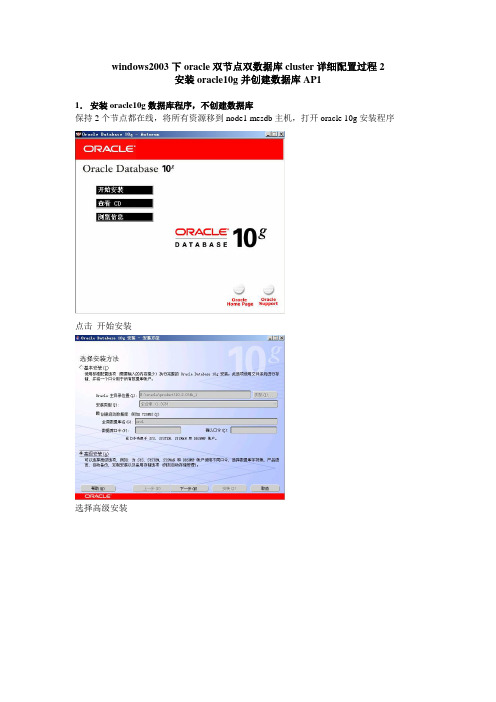
windows2003下oracle双节点双数据库cluster详细配置过程2安装oracle10g并创建数据库AP11.安装oracle10g数据库程序,不创建数据库保持2个节点都在线,将所有资源移到node1 mesdb主机,打开oracle 10g安装程序点击开始安装选择高级安装企业版,下一步选择安装目录为本地磁盘E (所有节点都保持一致,安装到E盘)选择仅安装数据库软件,数据库等后面再创建点击安装安装结束,退出将节点1 MESDB重启,待完全启动后,到节点2上,重复上面的步骤安装oracle10g,注意安装的目录为E,且不要选择安装数据库,安装完成后,把节点2 RPTDB重启2.安装oracle数据库,sid为AP1回到节点1 MESDB添加磁盘K到默认群集组在把默认的群集组重命名为AP组,便于识别创建MSDTC资源打开开始菜单-用database configuration assistant创建数据库AP1下一步填写数据库的全局数据库名和sid都为AP1默认,下一步设置口令为alexwu注意:口令中不能包含! @ % ^ & * ( ) + = \ | ` ~ [ { ] } ; : ' " , < > ?字符,切记!!!设置数据库文件位置为共享磁盘K:\AP1快速恢复区为K:/flash_recovery_area点击完成确定安装过程安装完成后重启,待节点1MESDB重启ok后到节点2 RPTDB上重复上面的步骤,创建数据库AP1,注意配置过程要完全一致以下是注意点:节点2安装数据库的目录必须也指定到共享存储K:盘,以下几种做法都可以1.可以新建目录,如k:\ap1rpt K:/flash_recovery_arearpt安装,节点1的目录ap1可以删除,也可以不删除2.可以使用节点一的目录,覆盖安装都是可以的安装完成后,重启此机器,直到此节点2 RPTDB重启完成后复制节点2RPTDB上目录E:\ oracle\product\10.2.0\db_1下的2个文件夹admin和dbs到节点1MESDB的相同目录E:\ oracle\product\10.2.0\db_1下到此oracle数据库AP1的安装完成3.创建数据库AP1的监听程序打开开始菜单,用net configuration assistant创建监听程序点击完成设置完后后,在目录E:\ oracle\product\10.2.0\db_1\NETWORK\ADMIN会有3个重要文件Sqlnet.ora listener.ora tnsnames.ora,后面会列出3个文件内容再次打开net configuration assistant工具,创建net服务命名点击完成,完成设置打开net manager工具注意修改内容和下面的一致主机名改为群集CCC的ip 192.168.9.28 端口默认1521打开数据库服务点击添加数据库,添加AP1为监听注意名称和目录关闭窗口,提示保存,点击保存即可下面看看上面说的3个文件的内容其中的实例名、目录、主机ip会和用户的设定值发生变化listener.ora内容:# listener.ora Network Configuration File:E:\oracle\product\10.2.0\db_1\NETWORK\ADMIN\listener.ora# Generated by Oracle configuration tools.SID_LIST_LISTENER =(SID_LIST =(SID_DESC =(SID_NAME = PLSExtProc)(ORACLE_HOME = E:\oracle\product\10.2.0\db_1)(PROGRAM = extproc))(SID_DESC =(GLOBAL_DBNAME = AP1)(ORACLE_HOME = E:\oracle\product\10.2.0\db_1)(SID_NAME = AP1)))LISTENER =(DESCRIPTION_LIST =(DESCRIPTION =(ADDRESS = (PROTOCOL = TCP)(HOST = 192.168.9.28)(PORT = 1521)) )(DESCRIPTION =(ADDRESS = (PROTOCOL = IPC)(KEY = EXTPROC0))))Sqlnet.ora的内容:# This file is actually generated by netca. But if customers choose to# install "Software Only", this file wont exist and without the native# authentication, they will not be able to connect to the database on NT.SQLNET.AUTHENTICATION_SERVICES = (NTS)tnsnames.ora的内容:# tnsnames.ora Network Configuration File:E:\oracle\product\10.2.0\db_1\network\admin\tnsnames.ora# Generated by Oracle configuration tools.AP1 =(DESCRIPTION =(ADDRESS_LIST =(ADDRESS = (PROTOCOL = TCP)(HOST = 192.168.9.28)(PORT = 1521)))(CONNECT_DATA =(SERVICE_NAME = AP1)))EXTPROC_CONNECTION_DATA =(DESCRIPTION =(ADDRESS_LIST =(ADDRESS = (PROTOCOL = IPC)(KEY = EXTPROC0)))(CONNECT_DATA =(SID = PLSExtProc)(PRESENTATION = RO)))重复上面步骤,在节点2 RPTDB上面创建同样的监听程序和服务命名,后重启监听服务最后在2个节点上设置OracleServiceAP1和OracleOraDb10g_home1TNSListener服务为手动在mscs 中添加oracle 服务和侦听服务到AP1组。
VMware虚拟机上搭建2003集群环境
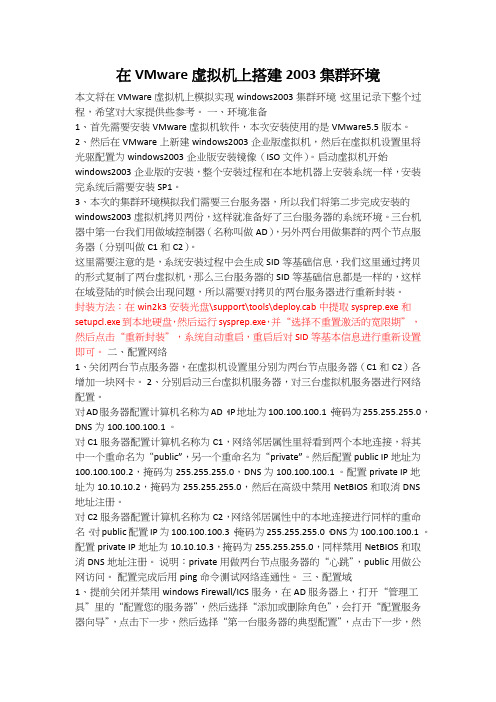
在VMware虚拟机上搭建2003集群环境本文将在VMware虚拟机上模拟实现windows2003集群环境,这里记录下整个过程,希望对大家提供些参考。
一、环境准备1、首先需要安装VMware虚拟机软件,本次安装使用的是VMware5.5版本。
2、然后在VMware上新建windows2003企业版虚拟机,然后在虚拟机设置里将光驱配置为windows2003企业版安装镜像(ISO文件)。
启动虚拟机开始windows2003企业版的安装,整个安装过程和在本地机器上安装系统一样,安装完系统后需要安装SP1。
3、本次的集群环境模拟我们需要三台服务器,所以我们将第二步完成安装的windows2003虚拟机拷贝两份,这样就准备好了三台服务器的系统环境。
三台机器中第一台我们用做域控制器(名称叫做AD),另外两台用做集群的两个节点服务器(分别叫做C1和C2)。
这里需要注意的是,系统安装过程中会生成SID等基础信息,我们这里通过拷贝的形式复制了两台虚拟机,那么三台服务器的SID等基础信息都是一样的,这样在域登陆的时候会出现问题,所以需要对拷贝的两台服务器进行重新封装。
封装方法:在win2k3安装光盘\support\tools\deploy.cab中提取sysprep.exe和setupcl.exe到本地硬盘,然后运行sysprep.exe,并“选择不重置激活的宽限期”,然后点击“重新封装”,系统自动重启,重启后对SID等基本信息进行重新设置即可。
二、配置网络1、关闭两台节点服务器,在虚拟机设置里分别为两台节点服务器(C1和C2)各增加一块网卡。
2、分别启动三台虚拟机服务器,对三台虚拟机服务器进行网络配置。
对AD服务器配置计算机名称为AD,IP地址为100.100.100.1,掩码为255.255.255.0,DNS为100.100.100.1 。
对C1服务器配置计算机名称为C1,网络邻居属性里将看到两个本地连接,将其中一个重命名为“public”,另一个重命名为“private”。
使用VMware在PC上搭建Windows 2003集群环境
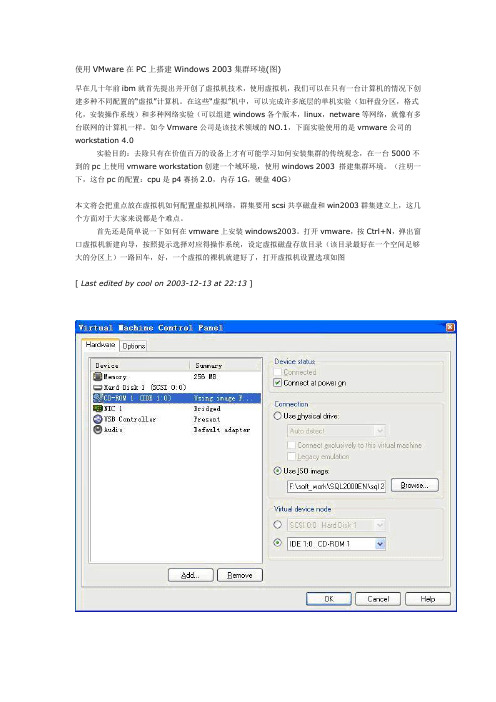
使用VMware在PC上搭建Windows 2003集群环境(图)早在几十年前ibm就首先提出并开创了虚拟机技术,使用虚拟机,我们可以在只有一台计算机的情况下创建多种不同配置的“虚拟”计算机。
在这些“虚拟”机中,可以完成许多底层的单机实验(如秤盘分区,格式化,安装操作系统)和多种网络实验(可以组建windows各个版本,linux,netware等网络,就像有多台联网的计算机一样。
如今Vmware公司是该技术领域的NO.1,下面实验使用的是vm ware公司的workstation 4.0实验目的:去除只有在价值百万的设备上才有可能学习如何安装集群的传统观念,在一台5000不到的pc上使用vmware workstation创建一个域环境,使用windows 2003 搭建集群环境。
(注明一下,这台pc的配置:cpu是p4赛扬2.0,内存1G,硬盘40G)本文将会把重点放在虚拟机如何配置虚拟机网络,群集要用scsi共享磁盘和win2003群集建立上,这几个方面对于大家来说都是个难点。
首先还是简单说一下如何在vmware上安装windows2003。
打开vmware,按Ctrl+N,弹出窗口虚拟机新建向导,按照提示选择对应得操作系统,设定虚拟磁盘存放目录(该目录最好在一个空间足够大的分区上)一路回车,好,一个虚拟的裸机就建好了,打开虚拟机设置选项如图[ Last edited by cool on 2003-12-13 at 22:13 ]在cdrom现象里面可以选择调用物理光驱或者iso光盘镜像。
这里我调用windows 2003安装光盘的iso 镜像文件,确定。
启动虚拟机,接下去的过程就和在普通电脑上光盘启动安装windows一样了,很简单。
重复安装步骤,安装3个windows2003系统,分别命名为ADserver,CLUSTER1,CLUSTER2。
这里提一下该过程忠的几个注意事项:1,系统安装完毕出现登陆界面时要在菜单“power“里面选择”send ctrl+alt+del“而不能直接在键盘上使用该组合键;2,通过”ctrl+alt”可以将鼠标从虚拟机种切换到主机,不过在安装完系统选择File – install vmware tool,安装完毕后鼠标就可以在主机和虚拟机之间平滑过渡了。
vmware搭建双节点cluster
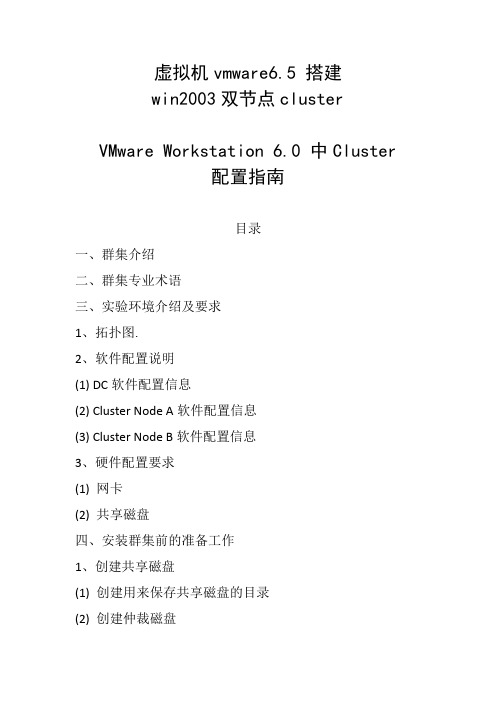
虚拟机vmware6.5 搭建win2003双节点clusterVMware Workstation 6.0 中Cluster配置指南目录一、群集介绍二、群集专业术语三、实验环境介绍及要求1、拓扑图.2、软件配置说明(1) DC软件配置信息(2) Cluster Node A软件配置信息(3) Cluster Node B软件配置信息3、硬件配置要求(1) 网卡(2) 共享磁盘四、安装群集前的准备工作1、创建共享磁盘(1) 创建用来保存共享磁盘的目录(2) 创建仲裁磁盘(3) 创建数据共享磁盘(4) 验证共享磁盘是否成功创建(5) 附加共享磁盘2、网络及系统配置(1) 创建群集服务帐户(2) 添加群集A记录(3) ClusterNodeA上的共享磁盘配置(4) 网络配置(5) ClusterNodeB上的共享磁盘配置五、安装群集服务1、在A节点上新建一个群集2、将B节点加入现有群集六、配置群集服务1、群集网络配置2、心跳适配器优先化3、仲裁磁盘配置4、创建一个启动延迟(此操作非必需)5、测试群集安装七、故障转移测试1、初级测试2、高级测试(1) 手工模拟故障1次(2) 手工连续模拟故障4次(3) 停止群集服务测试(4) 模拟意外断电时故障转移八、结束语一、群集介绍服务器群集是一组协同工作并运行Microsoft群集服务(Microsoft Cluster Service,MSCS)的独立服务器。
它为资源和应用程序提供高可用性、故障恢复、可伸缩性和可管理性。
它允许客户端在出现故障和计划中的暂停时,依然能够访问应用程序和资源。
如果群集中的某一台服务器由于故障或维护需要而无法使用,资源和应用程序将转移到可用的群集节点上。
(说明:本文档编写的目的是为了帮助大家实现所关心的如何在VMWare Workstation中完成典型群集的配置步骤,不会具体的涉及到如何安装群集应用程序,如Exchange群集等)二、群集专业术语节点: 构建群集的物理计算机群集服务: 运行群集管理器或运行群集必须启动的服务资源: IP地址、磁盘、服务器应用程序等都可以叫做资源共享磁盘: 群集节点之间通过光纤 SCSI 电缆等共同连接的磁盘柜或存储仲裁资源: 构建群集时,有一块磁盘会用来仲裁信息,其中包括当前的服务状态各个节点的状态以及群集转移时的一些日志资源状态: 主要指资源目前是处于联机状态还是脱机状态资源依赖:资源之间的依存关系组:故障转移的最小单位虚拟服务器: 提供一组服务--如数据库文件和打印共享等故障转移: 应用从宕机的节点切换到正常联机的节点故障回复: 某节点从宕机状态转为联机状态后,仍然继续宕机前的工作,为其他节点分流三、实验环境介绍及要求1、拓扑图2、软件配置说明(1) DC软件配置信息OS:Windows Server 2003 X86 SP1 中文企业版Role: Active Directory域控制器Domain:ServerName:IP:192.168.0.254 (以“桥接”方式连接)Netmask:255.255.255.0Gateway:192.168.0.254(2) Cluster Node A软件配置信息OS: Windows Server 2003 X86 SP1 中文企业版Role: Member ServerServerName:IP1:192.168.0.1 (以“桥接”方式连接)Netmask1:255.255.255.0Gateway1:192.168.0.1Dns1:192.168.0.254IP2:10.0.0.1 (以“VMnet2”方式连接)Netmask2:255.0.0.0Gateway2:NoneDNS2:None(3) Cluster Node B软件配置信息OS: Windows Server 2003 X86 SP1 中文企业版Role: Member ServerServerName:IP1:192.168.0.2Netmask1:255.255.255.0Gateway1:192.168.0.1 (以“桥接”方式连接)Dns1:192.168.0.254IP2:10.0.0.2 (以“VMnet2”方式连接)Netmask2:255.0.0.0Gateway2:NoneDNS2:None3、硬件配置要求(1) 网卡1) 群集中的每个节点需要有两个网卡。
在vmware 6.5虚拟机中安装配置windows 2003双机热备(虚拟两台主机一台存储柜)

1.软件配置说明Cluster Node AOS: Windows Server 2003 X86 SP1Role: Member ServerServerName:IP1:192.168.0.1 (以桥接方式连接) Netmask1:255.255.255.0Gateway1:192.168.0.1Dns1:192.168.0.1IP2:10.0.0.1 (以VMnet2的方式连接) Netmask2:255.0.0.0Gateway2:NoneDNS2:NoneCluster Node BOS: Windows Server 2003 X86 SP1Role: Member ServerServerName:IP1:192.168.0.2 (以桥接方式连接) Netmask1:255.255.255.0Gateway1:192.168.0.1Dns1:192.168.0.1IP2:10.0.0.2 (以VMnet2的方式连接) Netmask2:255.0.0.0Gateway2:NoneDNS2:Nonewindows系统密码a123456-域还原密码ab123456-2.创建共享磁盘D:\Virtual Machines\ShareDisks3.创建仲裁磁盘在命令提示符下进入VMware Workstation软件安装目录,运行如下命令vmware-vdiskmanager.exe -c -s 600Mb -a lsilogic -t 2 "D:\Virtual Machines\ShareDisks"\Quorum.vmdk4.创建共享磁盘在命令提示符下进入VMware Workstation软件安装目录,运行如下命令vmware-vdiskmanager.exe -c -s 2Gb -a lsilogic -t 2 "D:\Virtual Machines\ShareDisks"\ShareDisk.vmdk5.查看是否创建成功6.附加共享磁盘进入ClusterNodeA和ClusterNodeB所在虚拟目录,找到.VMX配置文件,用记事本打开,在尾部加入如下记录:disk.locking = "false"diskLib.dataCacheMaxSize = "0"scsi1.present = "TRUE"scsi1.virtualDev = "lsilogic"scsi1:5.present = "TRUE"scsi1:5.fileName = "D:\Virtual Machines\ShareDisks\Quorum.vmdk"scsi1:6.present = "TRUE"scsi1:6.fileName = "D:\Virtual Machines\ShareDisks\ShareDisk.vmdk"在次打开软件发现原先创建的磁盘已经附加到ClusterNodeA和ClusterNodeB下7. ClusterNodeA上共享磁盘的配置8.ClusterNodeB上共享磁盘的配置将服务器A配置为域控制器I P 地址:172.16.0.1子网掩码:255.255.255.0在配置之前应该先设置好WINDOWS密码,且密码要有一定的复杂程度,如:a123456-可以手动安装域名服务(DNS) 和DCPromo(创建DNS 和Active Directory 的命令行工具),也可以使用“Windows Server 2003 管理服务器”向导进行安装。
Windows2003MSCS双机集群

Windows2003MSCS双机集群erver2005集群一、安装步骤在安装过程中,安装某些节点时将关闭其他节点。
这个步骤有助于保证附加到共享总线的磁盘上的数据不会丢失或遭到破坏。
当多个节点同时尝试写入一个未受到群集软件保护的磁盘时,可能会出现数据丢失或遭到破坏的情况。
步骤设置网络节点1开启节点2开启存储关闭备注确认共享总线上的存储设备已关闭。
开启所有节点关闭所有节点。
开启共享存储,然后开启第一个节点关闭第一个节点,开启第二个节点。
关闭第二个节点,开启第一个节点顺利配置完第一个节点后,开启第二个节点。
所有节点开启设置共享磁盘开启关闭开启验证磁盘配置关闭开启关闭开启开启开启开启开启开启配置第一个节点开启配置第二个节点开启安装后开启二、设置网络Hotnameql-erver-1ql-erver-2public10.13.8.210.13.8.3private192.168.1.1192.168.1.22.1、Private网卡配置步骤一:在网络连接窗口中,右键单击专用连接图标,选择属性命令。
步骤二:在“常规选”项卡下,清除所有其他客户端、服务和协议的复选框,确认只勾选了“Internet协议(TCP/IP)”复选框。
步骤3:单击IP地址配置界面右下角的“高级”按钮。
确保清除了在DNS中注册此连接的地址和在DNS注册中使用此连接的DNS后缀复选框;然后切换到“WINS”选项卡,勾选“禁用TCP/IP上的NetBIOS”选项。
2.2、Public网卡配置步骤一:外网卡安装“Microoft网络客户端”、“Microoft网络的文件和打印机共享”、“Internet协议(TCP/IP);步骤二:Internet协议(TCP/IP)配置IP地址、子网掩码、默认网关、DNS。
三、安装AD3.1、ql-erver-1创建域步骤一:ql-erver-1上打开管理工具-管理你的计算机步骤二:添加删除角色步骤三:选择域控制器(activedirectory)步骤四:点击成为新的域控四、MSDTC设置步骤一:点击“开始“菜单→管理工具→组件服务步骤二:选择组件服务→计算机→我的电脑,右击属性步骤三:点击安全设置步骤四:选择网络DTC访问,启用事物Internet,然后确定五、创建集群用户账户步骤一:单击“开始”,指向“所有程序”,指向“管理工具”,然后单击“ActiveDirectory用户和计算机”。
群集笔记:搭建VMware6.5+Win2003 MSCS群集实验环境

群集笔记:搭建VMware6.5+Win2003 MSCS群集实验环境要想成功实施诸如exchange、sql故障转移群集,那就必须先具备MSCS (Microsoft cluster service)的群集环境,本文就来学习一下该环境在VMware6.5虚拟机下的搭建。
下面是MSCS环境搭建的拓扑图,关于IP地址的规划、群集节点的规划、共享存储的规划,请详细阅读拓扑图。
搭建时,注意一下问题:共享磁盘和仲裁磁盘必须位于同一个总线结构。
共享和仲裁盘不能和操作系统所在的盘处于同一个分区。
所有sharedisk必须为基本磁盘,采用NTFS分区,其中仲裁盘的分区容量不能小于50MB。
两个节点必须采用相同位数的操作系统。
如果采用64位的2003操作系统,那么所有共享盘必须配置MBR主引导记录,即主分区。
下面就开始安装吧!!(一)、安装群集前的准备工作1、建立用来保存共享磁盘的目录本例在D盘下创建D:\Virtual Machines\ShareDisks目录,用于保存共享设备的文件2、创建共享磁盘进入到VMware虚拟机的安装目录,然后执行下面的命令,创建仲裁磁盘vmware-vdiskmanager.exe -c -s 600Mb -a lsilogic -t 2 “D: \Virtual Machines\ShareDisks”\Quorum.vmdk如图:创建数据共享磁盘进入VMware Workstation软件安装目录,在命令提示符窗口敲入如下命令:vmware-vdiskmanager.exe -c -s 2Gb -a lsilogic -t 2 “D:\Vi rtual Machines\ShareDisks”\ShareDisk.vmdk3、验证一下共享磁盘是否成功创建进入D:\Virtual Machines\ShareDisks,可以看到如图所示的四个磁盘文件4、创建完成后,我们需要把创建好的共享磁盘附加到两台虚拟机节点clust er1和cluster2上,把下面的配置文件内容粘贴到cluster1和cluster2的.vmx文件里disk.locking = "false"diskLib.dataCacheMaxSize = "0"scsi1.present = "TRUE"scsi1.virtualDev = "lsilogic"scsi1:5.present = "TRUE"scsi1:5.fileName = "D:\Virtual Machines\ShareDisks\Quorum.vmdk" scsi1:6.present = "TRUE"scsi1:6.fileName = "D:\Virtual Machines\ShareDisks\ShareDisk.vmdk"以cluster1为例,打开以.vmx结尾的文件,如图然后,添加如图所示的内容然后以同样的方式在cluster2的.vmx文件里添加同样的内容即可,添加完成后可以看到如图所示,clu1和clu2的配置信息里已经有了两块磁盘,并且这两款磁盘位于同一个总线结构,分别是1:5,和1:6,而系统总线是0:0,二者并没有冲突,如图现在共享磁盘已经准备完毕,也已经和虚拟机群集的两个节点挂接完毕(二)、在DC上设置群集管理账户,将该账户加入到节点的本地管理员组,然后在DNS上创建群集的A记录对应的IP是10.1.1.100(三)、先启动cluster1,初始化磁盘,分配盘符并且格式化,然后在启动cluster2,不用格式化,只分配盘符即可Q盘已经格式化完毕,然后以同样的方式格式化E盘,格式化完成后如图所示当cluster1节点配置完成后,继续配置cluster2节点,只需要分配盘符即可了(四)、当准备工作全部完成后,下面就开始创建群集了1、在cluster1上打开群集管理器,创建新群集,步骤如下然后就会打开创建新群集的向导输入群集的名称:clustertest选择新建群集所在的计算机节点开始分析配置,直到完成,然后下一步输入群集管理工具用以连接的群集的IP地址输入群集服务的管理员账户确认一下配置信息,如果有不对的地方,可以返回修改下面开始在节点一cluster1上创建新群集完成群集向导从下图可以看到创建完成的群集节点一2、在cluster2上打开群集管理工具,将cluster2加入到现有的cluster test群集里,具体的步骤如下:下面开始进入添加节点向导,根据向导一步步设置完成即可群集管理账户会强制于节点一设置的账户一致节点二加入群集后,可以看到群集管理器如下,有两个节点到现在为止,群集的主要配置已经完成,下面进行后续的配置(五)、后续设置,设置仲裁盘为Q,设置故障转移,设置网卡优先级,设置心跳线的规则1、设置仲裁盘为Q,设置网卡优先级,右击群集名clustertest,选择属性切换到“网络优先级”选项卡确保心跳线网卡private的优先级更高2、设置“故障转移”,右击组0和群集组,选择属性,切换到“故障回复”选项卡3、配置网卡是用于什么性质的通讯,如图:设置private为群集内部通讯,public为混合通讯模式4、最后在配置一下心跳线网卡private的DNS为未注册,禁用netbios 和lmhosts查找,以cluster1上的private网卡为例:cluster2上的private也要做同样的配置到现在为止,全部搭建完毕,下面就可以在此基础上做其他的故障转移群集试验啦(六)、最后说一下验证的问题,怎么才能知道这个群集搭建成功呢?可以采用一下的方法1、确认关闭群集管理器后,再重新打开,可以打开到群集的连接2、确认cluster service服务处于开启状态3、确认有关于群集的正确的事件日志和相关的cluster注册表项4、在cluster1上移动组,可以成功转移到cluster2上,同样在cluster 2上移动组也可以成功转移到cluster1上5、当停止某一个节点的群集服务后,群集相关的组会自动转移到另外一个节点上6、右击某一个磁盘,然后选择“初始故障”,选择3次,节点不会转移,群集可以自动修复这种初始故障,超过3次初始故障后,资源会全部转移到另外一个节点上7、模拟意外断电故障,可以关闭某个节点的虚拟机,或直接disconnect网卡的连接至此,VMware6.5+win2003+mscs故障转移群集平台全部搭建完成!!。
在VMware虚拟机上搭建2003集群环境报告

在VMware虚拟机上搭建2003集群环境一、简单介绍Windows2003服务器集群及相关术语它是一组协同工作并运行Microsoft群集服务(MSCS)的独立服务器。
其为资源和应用程序提供高可用性、故障恢复、可伸缩性和可管理性。
服务器群集无法保证无间断运作,但是确实能够为多数关键任务应用程序提供足够的可用性。
群集服务可以对应用程序和资源进行监控,并能够自动识别和恢复众多故障状况。
这为在群集中管理工作负荷提供了灵活性。
另外,还提高了整个系统的可用性。
一般地,利用服务器群集技术可实现DHCP、文件共享、后台打印、MS SQL Server、Exchang Server等服务的可靠性。
支持服务器群集技术的Windows2003版本Windows Server2003企业版(Enterprise Edition)Windows Server2003 Datacenter Edition资源组是指群集服务作为一个逻辑单元进行管理的资源集合。
通过将逻辑上相关的资源分成资源组,可以非常容易地管理应用资源和群集实体。
对资源组执行群集服务操作时,操作对于该组内包含的各个资源都有效。
通常来说,创建资源组的目的是为了将特定应用程序服务器和客户端正常使用该应用程序而所需的全部元素都包括在一起。
群集用户帐户群集服务需要一个属于可运行群集服务的每个节点上的本地管理员(Local Administrators)组成员的域用户帐户。
因为安装需要用户名和密码,所以该用户帐户必须在配臵群集服务前予以创建。
该用户帐户只能专门用于运行群集服务,而不能属于个人。
注意:群集服务帐户不需要一定是域管理员(Domain Administrators)组的成员。
基于安全原因,建议不要授予群集服务帐户域管理员权利。
共享存储设备(仲裁磁盘) Win2003服务器模式有3种,本实验是用单仲裁设备集群模式,主要应用于位于群集存储设备上的高可用性的应用程序上。
在VMware虚拟机上搭建2003集群环境
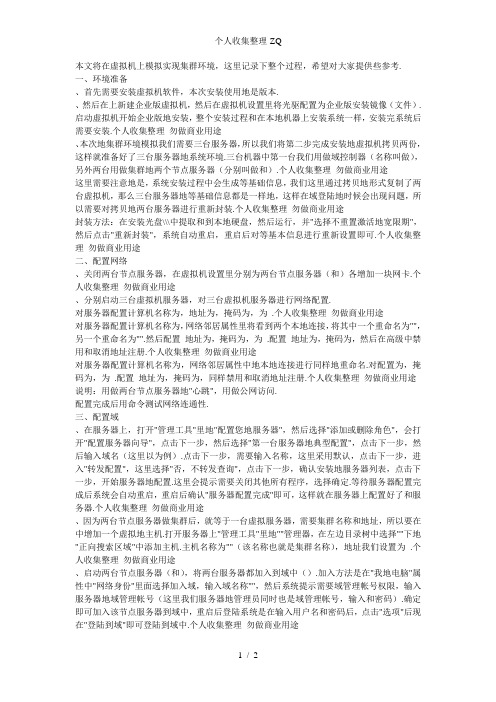
本文将在虚拟机上模拟实现集群环境,这里记录下整个过程,希望对大家提供些参考.一、环境准备、首先需要安装虚拟机软件,本次安装使用地是版本.、然后在上新建企业版虚拟机,然后在虚拟机设置里将光驱配置为企业版安装镜像(文件).启动虚拟机开始企业版地安装,整个安装过程和在本地机器上安装系统一样,安装完系统后需要安装.个人收集整理勿做商业用途、本次地集群环境模拟我们需要三台服务器,所以我们将第二步完成安装地虚拟机拷贝两份,这样就准备好了三台服务器地系统环境.三台机器中第一台我们用做域控制器(名称叫做),另外两台用做集群地两个节点服务器(分别叫做和).个人收集整理勿做商业用途这里需要注意地是,系统安装过程中会生成等基础信息,我们这里通过拷贝地形式复制了两台虚拟机,那么三台服务器地等基础信息都是一样地,这样在域登陆地时候会出现问题,所以需要对拷贝地两台服务器进行重新封装.个人收集整理勿做商业用途封装方法:在安装光盘\\\中提取和到本地硬盘,然后运行,并"选择不重置激活地宽限期",然后点击"重新封装",系统自动重启,重启后对等基本信息进行重新设置即可.个人收集整理勿做商业用途二、配置网络、关闭两台节点服务器,在虚拟机设置里分别为两台节点服务器(和)各增加一块网卡.个人收集整理勿做商业用途、分别启动三台虚拟机服务器,对三台虚拟机服务器进行网络配置.对服务器配置计算机名称为,地址为,掩码为,为 .个人收集整理勿做商业用途对服务器配置计算机名称为,网络邻居属性里将看到两个本地连接,将其中一个重命名为"",另一个重命名为"".然后配置地址为,掩码为,为.配置地址为,掩码为,然后在高级中禁用和取消地址注册.个人收集整理勿做商业用途对服务器配置计算机名称为,网络邻居属性中地本地连接进行同样地重命名.对配置为,掩码为,为.配置地址为,掩码为,同样禁用和取消地址注册.个人收集整理勿做商业用途说明:用做两台节点服务器地"心跳",用做公网访问.配置完成后用命令测试网络连通性.三、配置域、在服务器上,打开"管理工具"里地"配置您地服务器",然后选择"添加或删除角色",会打开"配置服务器向导",点击下一步,然后选择"第一台服务器地典型配置",点击下一步,然后输入域名(这里以为例).点击下一步,需要输入名称,这里采用默认,点击下一步,进入"转发配置",这里选择"否,不转发查询",点击下一步,确认安装地服务器列表,点击下一步,开始服务器地配置.这里会提示需要关闭其他所有程序,选择确定.等待服务器配置完成后系统会自动重启,重启后确认"服务器配置完成"即可,这样就在服务器上配置好了和服务器.个人收集整理勿做商业用途、因为两台节点服务器做集群后,就等于一台虚拟服务器,需要集群名称和地址,所以要在中增加一个虚拟地主机.打开服务器上"管理工具"里地""管理器,在左边目录树中选择""下地"正向搜索区域"中添加主机.主机名称为""(该名称也就是集群名称),地址我们设置为.个人收集整理勿做商业用途、启动两台节点服务器(和),将两台服务器都加入到域中().加入方法是在"我地电脑"属性中"网络身份"里面选择加入域,输入域名称"",然后系统提示需要域管理帐号权限,输入服务器地域管理帐号(这里我们服务器地管理员同时也是域管理帐号,输入和密码).确定即可加入该节点服务器到域中,重启后登陆系统是在输入用户名和密码后,点击"选项"后现在"登陆到域"即可登陆到域中.个人收集整理勿做商业用途四、设置磁盘阵列我们将要创建两个共享硬盘集群必须地仲裁盘和应用程序共享磁盘.、在节点服务器中新增仲裁盘和共享磁盘.在节点服务器虚拟机配置中,选择新增磁盘,然后选择"新建虚拟磁盘",点击下一步,选择""磁盘类型,点击下一步,输入磁盘大小(这里设定仲裁盘大小为),打上" ",点击下一步,在磁盘文件保存目录窗口中点击"浏览",选择磁盘文件保存目录,选择" "后在文件名输入况中输入"",然后保存,这样我们将新增了集群环境所需地仲裁盘,同样地方法我们新增一个大小地共享磁"".个人收集整理勿做商业用途然后分别选择新增地仲裁盘和共享磁盘,点击右侧地"高级",修改号为" :"和" :".这是因为我们创建虚拟机时默认采用地也是磁盘,所以需要将设置在不同地区段.个人收集整理勿做商业用途、在节点服务器上加入仲裁盘和共享磁盘.在节点服务器虚拟机配置中,选择新增磁盘,然后选择"使用现有虚拟磁盘",(这里和节点不同),然后选择""文件所在位置将加入了仲裁盘,同样地方法可加入共享磁盘.个人收集整理勿做商业用途、进入节点服务器虚拟机文件存放目录,用记事本打开后缀名为""地虚拟机文件(该文件是虚拟机地配置文件),然后在文件最后添加一行个人收集整理勿做商业用途""""""同样在节点服务器虚拟机文件中也添加该行代码.该参数地作用是打开磁盘共享模式.、分别启动两台节点服务器和,在"磁盘管理"中即可看到有两个未初始化地磁盘,需要对它们进行初始化(但不要进行动态转换)并建立主磁盘分区,分区格式采用,仲裁盘盘符设置为"",共享磁盘盘符设置为""即可(这里两台节点服务器都需要进行相同地操作).个人收集整理勿做商业用途五、集群安装、在节点服务器中,点击"管理工具"里地"群集管理器",然后选择"创建新群集",弹出群集创建向导,输入域名"",群集名为"",点击下一步,选择节点服务器,这里默认是节点"",直接点击下一步,向导开始自动收集信息,完成后点击下一步,输入群集地址,这里输入地址为:(这里地群集名和地址是我们在管理器中新增地主机名和地址),然后选择下一步,输入域管理账户(这里是和相应地密码),点击下一步,向导开始自动配置群集,直到完成即可.个人收集整理勿做商业用途、在节点服务器中,点击"管理工具"里地"群集管理器",选择"添加节点到群集",然后输入群集名称,点击下一步,然后选择节点服务器,系统会自动收集信息,完成后下一步输入域管理帐户密码,然后系统会自动完成配置.个人收集整理勿做商业用途、在"群集配置"里"网络"中属性里,选择"只用于内部通讯(专用网络)",然后确定.。
使用VMware在PC上搭建Windows2003集群环境
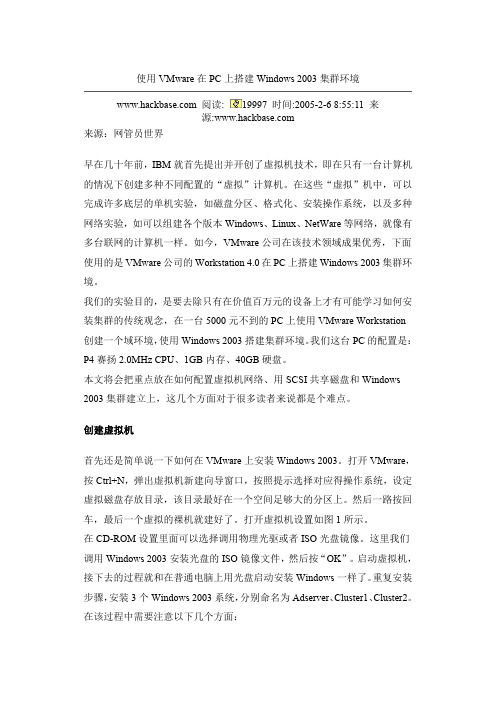
使用VMware在PC上搭建Windows 2003集群环境 阅读: 19997 时间:2005-2-6 8:55:11 来源:来源:网管员世界早在几十年前,IBM就首先提出并开创了虚拟机技术,即在只有一台计算机的情况下创建多种不同配置的“虚拟”计算机。
在这些“虚拟”机中,可以完成许多底层的单机实验,如磁盘分区、格式化、安装操作系统,以及多种网络实验,如可以组建各个版本Windows、Linux、NetWare等网络,就像有多台联网的计算机一样。
如今,VMware公司在该技术领域成果优秀,下面使用的是VMware公司的Workstation 4.0在PC上搭建Windows 2003集群环境。
我们的实验目的,是要去除只有在价值百万元的设备上才有可能学习如何安装集群的传统观念,在一台5000元不到的PC上使用VMware Workstation创建一个域环境,使用Windows 2003搭建集群环境。
我们这台PC的配置是:P4赛扬2.0MHz CPU、1GB内存、40GB硬盘。
本文将会把重点放在如何配置虚拟机网络、用SCSI共享磁盘和Windows 2003集群建立上,这几个方面对于很多读者来说都是个难点。
创建虚拟机首先还是简单说一下如何在VMware上安装Windows 2003。
打开VMware,按Ctrl+N,弹出虚拟机新建向导窗口,按照提示选择对应得操作系统,设定虚拟磁盘存放目录,该目录最好在一个空间足够大的分区上。
然后一路按回车,最后一个虚拟的裸机就建好了。
打开虚拟机设置如图1所示。
在CD-ROM设置里面可以选择调用物理光驱或者ISO光盘镜像。
这里我们调用Windows 2003安装光盘的ISO镜像文件,然后按“OK”。
启动虚拟机,接下去的过程就和在普通电脑上用光盘启动安装Windows一样了。
重复安装步骤,安装3个Windows 2003系统,分别命名为Adserver、Cluster1、Cluster2。
VMware安装windows2003图文详解
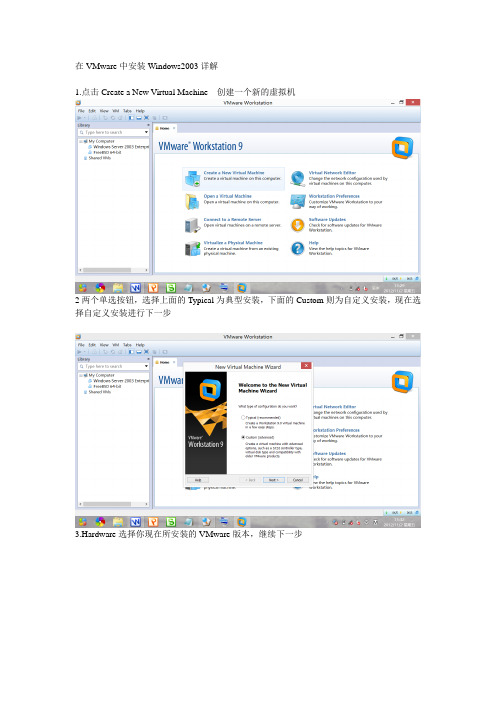
在VMware中安装Windows2003详解1.点击Create a New Virtual Machine 创建一个新的虚拟机2两个单选按钮,选择上面的Typical为典型安装,下面的Custom则为自定义安装,现在选择自定义安装进行下一步3.Hardware选择你现在所安装的VMware版本,继续下一步6.6.我们安装的系统是windows2003 所以选择Microsoft Windows ,下面下拉框中找到你要安装的系统的版本然后进行下一步7.选择你要安装的位置,下一步8.如果已经确认电脑是几核的Cpu,在下图中第一个下拉框中选择相应的数字9.设置分配该系统的虚拟内存,建议设为本机虚拟内存的一半,设置过大会变得很卡10.选择第一个11.11.直接下一步12.12.第一个,创建一个新的虚拟磁盘13.选择虚拟磁盘类型,默认第二个,下一步14.设置分配系统磁盘的大小,填10G足够。
15.一直下一步到。
如图完成,之后再点击选中左边My Computer 下你所创建的windows Server 2003 ENter ,右键——setting (设置)——Hardware 下的CD/DVD 选中Use ISO image File 点击Browse选择自己的windows2003镜像文件然后Ok面,按enter继续出现如下图界面,按照提示一步一步选择,自己照提示分区,不做解释。
随便选一个稍等执行完出现等待一小段时间,然后按照系统提示走下一步后提示输入产品密匙,复制“JB88F-WT2Q3-DPXTT-Y8GHG-7YYQY”到里面即可接下来一直点下一步,不详细介绍了,然后系统已经成功安装。
虚拟机上Win2003建双机

1、用虚拟机建立两个win2003的Enterprise Edition版本,这个版本有集群功能。
2、Win2003的c盘一定要是ntfs格式;3、第二台虚拟2003一定不能是第一台克隆或者复制过来的,否则提示id错误。
4、一定要把win2003的sp2补丁打好。
5、建立虚拟磁盘柜。
1、共享磁盘2、安装操作系统3、设置共享磁盘4、安装域并配置权限用户5、安装集群6、安装oracle并建库。
7、配置集群8、测试结果。
9、卸载集群,卸载域。
一、共享磁盘。
C:\Program Files\VMware\VMware Workstation>vmware-vdiskmanager.exe -c -s 200Mb -a lsilogic -t 2 D:\avm\sharedisk\quorum.vmdkC:\Program Files\VMware\VMware Workstation> vmware-vdiskmanager.exe -c -s 4Gb -a lsilogic -t 2 D:\avm\sharedisk\sharedisk1.vmdkC:\Program Files\VMware\VMware Workstation> vmware-vdiskmanager.exe -c -s 4Gb -a lsilogic -t 2 D:\avm\sharedisk\sharedisk2.vmdk先建虚拟共享磁盘吧。
建立完成后会在D:\A VM\SHAREDISK\虚拟机上开始安装操作系统。
安装中…….安装完成后。
添加一块私有网卡三、设置共享磁盘。
(难点)进入advanced设定磁盘的属性,下面会详细讲解为何要设定成1:0同理设定第二块第三块磁盘第二块磁盘的advanced属性是1:1 第三块磁盘的advanced属性是1:2设定完成的server1的属性是设定好这些之后,用记事本打开一下D:\A VM\DATA1\ Windows Server 2003 Enterprise Edition.vmx文件并添加如下语句disk.locking="FALSE"scsi1:0.SharedBus="Virtual"scsi1:1.SharedBus="Virtual"scsi1:2.SharedBus="Virtual"你添加完如上语句后注意里面有scsi1.present = "TRUE"这两条语句的意思就是,设定1号存储主线为true.其中存储主线就应该是磁盘柜的意思。
- 1、下载文档前请自行甄别文档内容的完整性,平台不提供额外的编辑、内容补充、找答案等附加服务。
- 2、"仅部分预览"的文档,不可在线预览部分如存在完整性等问题,可反馈申请退款(可完整预览的文档不适用该条件!)。
- 3、如文档侵犯您的权益,请联系客服反馈,我们会尽快为您处理(人工客服工作时间:9:00-18:30)。
虚拟机vmware6.5 搭建win2003双节点clusterVMware Workstation 6.0 中Cluster配置指南目录一、群集介绍二、群集专业术语三、实验环境介绍及要求1、拓扑图.2、软件配置说明(1) DC软件配置信息(2) Cluster Node A软件配置信息(3) Cluster Node B软件配置信息3、硬件配置要求(1) 网卡(2) 共享磁盘四、安装群集前的准备工作1、创建共享磁盘(1) 创建用来保存共享磁盘的目录(2) 创建仲裁磁盘(3) 创建数据共享磁盘(4) 验证共享磁盘是否成功创建(5) 附加共享磁盘2、网络及系统配置(1) 创建群集服务帐户(2) 添加群集A记录(3) ClusterNodeA上的共享磁盘配置(4) 网络配置(5) ClusterNodeB上的共享磁盘配置五、安装群集服务1、在A节点上新建一个群集2、将B节点加入现有群集六、配置群集服务1、群集网络配置2、心跳适配器优先化3、仲裁磁盘配置4、创建一个启动延迟(此操作非必需)5、测试群集安装七、故障转移测试1、初级测试2、高级测试(1) 手工模拟故障1次(2) 手工连续模拟故障4次(3) 停止群集服务测试(4) 模拟意外断电时故障转移八、结束语一、群集介绍服务器群集是一组协同工作并运行Microsoft群集服务(Microsoft Cluster Service,MSCS)的独立服务器。
它为资源和应用程序提供高可用性、故障恢复、可伸缩性和可管理性。
它允许客户端在出现故障和计划中的暂停时,依然能够访问应用程序和资源。
如果群集中的某一台服务器由于故障或维护需要而无法使用,资源和应用程序将转移到可用的群集节点上。
(说明:本文档编写的目的是为了帮助大家实现所关心的如何在VMWare Workstation中完成典型群集的配置步骤,不会具体的涉及到如何安装群集应用程序,如Exchange群集等)二、群集专业术语节点: 构建群集的物理计算机群集服务: 运行群集管理器或运行群集必须启动的服务资源: IP地址、磁盘、服务器应用程序等都可以叫做资源共享磁盘: 群集节点之间通过光纤 SCSI 电缆等共同连接的磁盘柜或存储仲裁资源: 构建群集时,有一块磁盘会用来仲裁信息,其中包括当前的服务状态各个节点的状态以及群集转移时的一些日志资源状态: 主要指资源目前是处于联机状态还是脱机状态资源依赖:资源之间的依存关系组:故障转移的最小单位虚拟服务器: 提供一组服务--如数据库文件和打印共享等故障转移: 应用从宕机的节点切换到正常联机的节点故障回复: 某节点从宕机状态转为联机状态后,仍然继续宕机前的工作,为其他节点分流三、实验环境介绍及要求1、拓扑图2、软件配置说明(1) DC软件配置信息OS:Windows Server 2003 X86 SP1 中文企业版Role: Active Directory域控制器Domain:ServerName:IP:192.168.0.254 (以“桥接”方式连接)Netmask:255.255.255.0Gateway:192.168.0.254(2) Cluster Node A软件配置信息OS: Windows Server 2003 X86 SP1 中文企业版Role: Member ServerServerName:IP1:192.168.0.1 (以“桥接”方式连接)Netmask1:255.255.255.0Gateway1:192.168.0.1Dns1:192.168.0.254IP2:10.0.0.1 (以“VMnet2”方式连接)Netmask2:255.0.0.0Gateway2:NoneDNS2:None(3) Cluster Node B软件配置信息OS: Windows Server 2003 X86 SP1 中文企业版Role: Member ServerServerName:IP1:192.168.0.2Netmask1:255.255.255.0Gateway1:192.168.0.1 (以“桥接”方式连接)Dns1:192.168.0.254IP2:10.0.0.2 (以“VMnet2”方式连接)Netmask2:255.0.0.0Gateway2:NoneDNS2:None3、硬件配置要求(1) 网卡1) 群集中的每个节点需要有两个网卡。
一个用来连接您的公共网络,一个用来进行群集节点间的通讯,俗称“心跳连接”。
2) 心跳线必须通过交叉线直接连接群集节点,不能通过任何路由设备。
因为群集心跳数据包的生存时间TTL值为1。
我们知道,数据包在每经过一个路由节点时,TTL值都会减一。
(2) 共享磁盘1) 除操作系统所在磁盘外,还需要两个额外的SCSI磁盘。
一个用来做仲裁磁盘,另一个用来充当数据共享磁盘。
2) 共享磁盘必须位于系统驱动器所用的控制器以外的另一个控制器上。
不要和操作系统所在磁盘使用同一个总线。
3) 所有共享磁盘,包括仲裁磁盘,必须在物理上附加到一个共享总线。
4) 仲裁磁盘空间大小最小50 MB。
为了得到最佳的NTFS文件系统性能,建议采用最小500 MB的磁盘分区。
5) 所有共享磁盘必须配置为基本磁盘,而不能为动态磁盘。
6) 共享磁盘不支持软件容错,不要再试图对共享磁盘做软RAID。
7) 如果您使用的是64位版本的Windows Server 2003的系统,需要注意的是,所有共享磁盘必须配置为主引导记录(MBR),也就是建立主分区。
也不要试图配置为GPT磁盘,因为它不能作为群集磁盘得到支持。
8) 群集磁盘上的所有分区必须格式化为NTFS。
9) 群集节点的操作系统必须采用同架构的版本,不能节点A 采用32位系统,而节点B却使用64位系统。
(说明:在本次实验中,模拟的SCSI共享磁盘柜均是通过VMware Workstation自带的相关工具来创建)四、安装群集前的准备工作1、创建共享磁盘(1) 创建用来保存共享磁盘的目录在本实验中,在D:\Virtual Machines目录下新建了一个ShareDisks文件夹,用来保存后面两个操作建立的虚拟仲裁磁盘文件和数据磁盘文件。
(2) 创建仲裁磁盘进入VMware Workstation软件安装目录,在命令提示符窗口敲入如下命令:vmware-vdiskmanager.exe -c -s 600Mb -a lsilogic -t 2 “D:\Virtual Machines\ShareDisks”\Quorum.vmdk(3) 创建数据共享磁盘进入VMware Workstation软件安装目录,在命令提示符窗口敲入如下命令:vmware-vdiskmanager.exe -c -s 2Gb -a lsilogic -t 2 “D:\Virtual Machines\ShareDisks”\ShareDisk.vmdk(4) 验证共享磁盘是否成功创建进入D:\Virtual Machines\ShareDisks中,可以看到步骤2、3创建的4个虚拟磁盘文件。
(5) 附加共享磁盘通过前面的操作,我们已经成功的创建了群集所需要的共享磁盘。
接下来将虚拟磁盘文件附加到ClusterNodeA和ClusterNodeB上。
1) 进入ClusterNodeA所对应的虚拟系统目录(不是虚拟机软件安装目录),找到.vmx(VMware配置文件),用记事本打开,添加如下记录:disk.locking = "false"diskLib.dataCacheMaxSize = "0"scsi1.present = "TRUE"scsi1.virtualDev = "lsilogic"scsi1:5.present = "TRUE"scsi1:5.fileName = "D:\VirtualMachines\ShareDisks\Quorum.vmdk"scsi1:6.present = "TRUE"scsi1:6.fileName = "D:\Virtual Machines\ShareDisks\ShareDisk.vmdk"2) 在ClusterNodeB上重复前一个操作,并做相应的修改。
3) 关闭VMware Workstation软件后再次打开,会发现先前创建的共享磁盘均附加到ClusterNodeA和ClusterNodeB上了。
从上两个图中可以看出:1) 共享磁盘属于SCSI通道1,和系统盘SCSI通道0不在一个共享总线上,符合集群需求2) 共享磁盘的仲裁磁盘和数据磁盘均位于SCSI通道1上,亦符合集群需求2、网络及系统配置(1) 创建群集服务帐户1)群集服务需要一个属于可运行群集服务的每个节点上的本地管理员组成员的域用户帐户。
因为安装群集服务时需要用到这个用户名和密码,所以该用户帐户必须在配置群集服务前予以创建。
该用户帐户只能专门用于运行群集服务,而不能属于个人。
建议该账户是普通域账户,而不是域管理员账户。
2)如下图所示,必须勾选“密码永不过期”,建议同时将“用户不能更改密码”勾选。
当然,如果您希望每次密码到期前都手工重设密码,以便在您的工作周报中多一个已完成的工作记录,我不反对。
3)创建完毕后,再将其添加到各个节点的本地管理员组中即可。
(2) 添加群集A记录如果您需要将运行在群集服务上的应用程序服务(该服务器即为虚拟服务器)以域名的形式对内或对外发布,您可能需要在域控制器的DNS管理器中添加群集名的A记录。
例如,本次试验中,我给节点A和节点B通过群集虚拟出来的地址192.168.0.10分配一个对应的A记录名:(3) ClusterNodeA上的共享磁盘配置1)启动ClusterNodeA(不要开启ClusterNodeB,使其保持关闭状态。
这样有助于保证附加到共享总线的磁盘上的数据不会丢失或遭到破坏。
)2)打开ClusterNodeA 的“磁盘管理”,系统会自动找到先前创建的两个共享磁盘。
进入“磁盘初始化和转化向导”3)“新建磁盘分区”4)选择建立“主磁盘分区”。
5)给仲裁磁盘分配一个约定成俗的驱动器号Q。
6)一定要格式化成为NTFS,同时把卷标改成“Quorum”。
7)以上是对仲裁磁盘进行操作,按照同样的方法,对共享数据磁盘进行操作。
分配驱动器号为R,卷标名为Data。
(具体过程略)。
另外,需要补充一点的是,通常,驱动器盘符“Q”用于仲裁磁盘,而“R”、“S”等字母则常用于数据磁盘。
尽管您可以按照个人喜好随意更改,但是建议采用约定成俗的规定。
